在使用win10系统的时候,难免会遇到各种问题会让用户们很困扰,比如近日有win10纯净版系统用户遇到提示服务主机本地系统网络受限的现象,该怎么解决这样的问题呢,为了帮助到大家,下文就给大家带来win10提示服务主机本地系统网络受限详细的处理步骤吧。
具体步骤如下:
1.在设备中打开“计算机管理”页面;
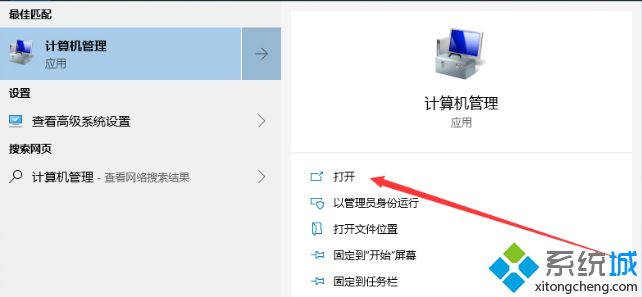
2.展开“服务和应用程序”、“服务” ,找到名为“Connected User Experiences and Telemetry”的服务;
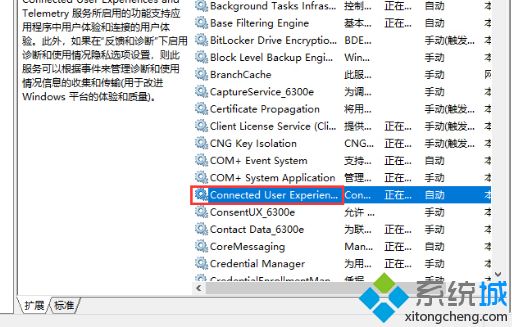
3.右键该服务,点击“属性”;
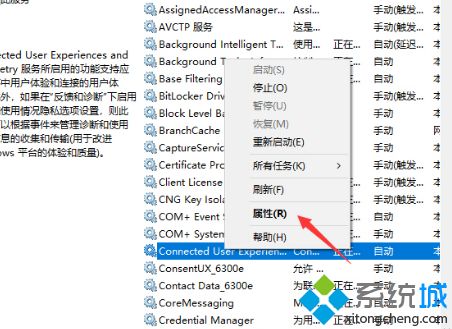
4.最后,将该服务“禁用”即可。
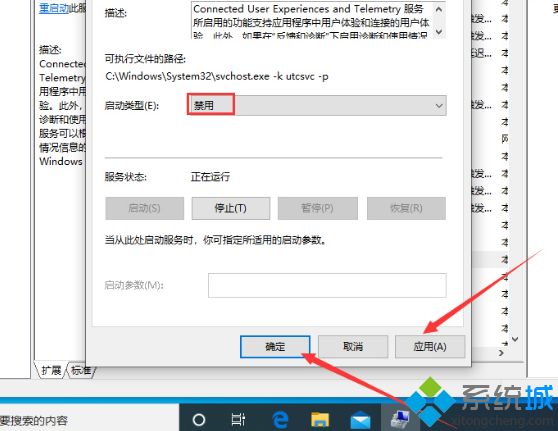
上述就是win10提示服务主机本地系统网络受限的详细解决步骤,通过上面的方法就可以帮助大家解决这个问题了。
周
月

深度win11系统下载 深度技术win11系统合集推荐

联想笔记本win11系统合集
系统
软件
安卓
文章
网友评论
共0条
评论就这些咯,让大家也知道你的独特见解
以上留言仅代表用户个人观点,不代表系统城立场